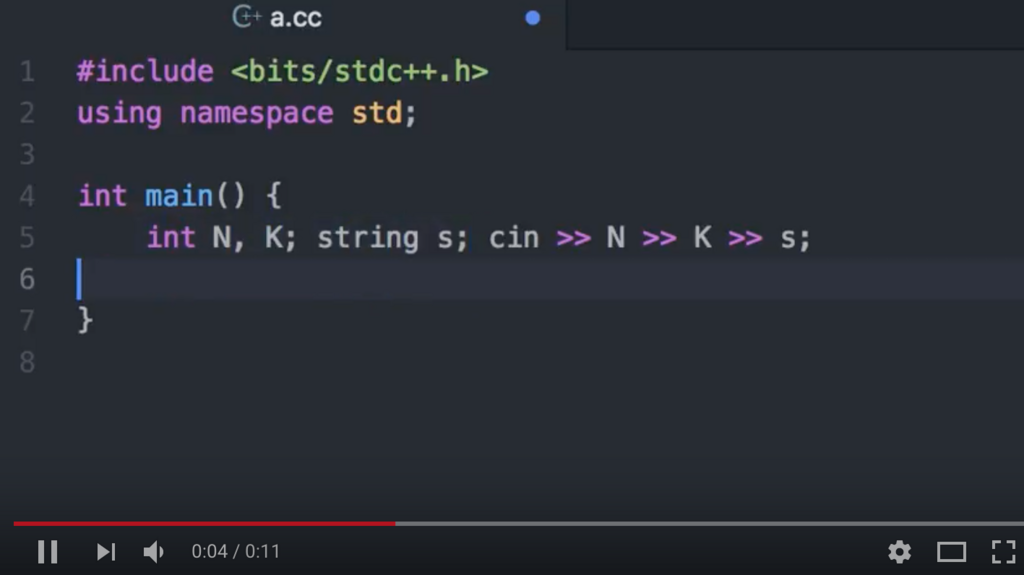Atomパッケージ自作入門記
int N, K; string s;
まで書いたら
int N, K; string s; cin >> N >> K >> s;
とか、
N,K,s
まで書いたら
#ifdef DEBUG
cerr << "N=" << N << ", "
<< "K=" << K << ", "
<< "s=" << s << endl;
#endifみたいな補完をしてくれるやつを作った。
GitHubに置いておくので
GitHub - naoyat/procon-support: A procon support package for Atom
作りたいツールの叩き台にどうぞ
Atom Packageを作成
この辺りを参考に
まず、Package generatorというのが Packages メニューにあるのでそれを使ってパッケージを作成する。
パッケージを作成したら、Package generatorが既に実装してくれている toggle コマンドを参考にしつつ追加したい機能の実装を lib/procon-support.js に書く。(.js とある通り中身は JavaScript である)
テキストの追加や編集には AtomのTextEditor API を利用する。
// lib/procon-support.js
...
cin() {
var ed = atom.workspace.getActiveTextEditor();
var cursor = ed.getCursorBufferPosition();
var line = ed.lineTextForBufferRow(cursor.row).trim();
var var_list = [];
var exprs = line.split(/; */);
exprs.pop();
for (var k in exprs) {
var expr = exprs[k];
var type = expr.split(' ', 1)[0];
var vars = expr.substr(type.length + 1).split(/, */);
Array.prototype.push.apply(var_list, vars);
}
ed.insertText(' cin');
for (var k in var_list) {
ed.insertText(' >> ' + var_list[k]);
}
ed.insertText(';\n');
},
cerr() {
console.log('ProconSupport:cerr (only valid for debugging)!');
var ed = atom.workspace.getActiveTextEditor()
var cursor = ed.getCursorBufferPosition();
var line = ed.lineTextForBufferRow(cursor.row).trimRight();
var matched = line.match(/^(\s*)(.*)/);
var indent = matched[1], vars_to_print = matched[2].split(/, */);
ed.selectLinesContainingCursors();
ed.delete();
ed.insertText('#ifdef DEBUG\n');
for (var k in vars_to_print) {
var v = vars_to_print[k];
if (k == 0) {
ed.insertText(indent + 'cerr');
} else {
ed.insertText(indent + ' ');
}
ed.insertText(' << "' + v + '=" << ' + v);
if (k < vars_to_print.length-1) {
ed.insertText(' << ", "\n');
} else {
ed.insertText(' << endl;\n');
}
}
ed.insertText('#endif\n');
ed.moveUp(2);
ed.moveRight(21);
},これらの関数を(同じファイルの)activate() でコマンドとして登録し
// lib/procon-support.js
activate(state) {
...
// Register command that toggles this view
this.subscriptions.add(atom.commands.add('atom-workspace', {
'procon-support:toggle': () => this.toggle(),
'procon-support:cin': () => this.cin(),
'procon-support:cout': () => this.cout(),
'procon-support:cerr': () => this.cerr(),
'procon-support:fprintf': () => this.fprintf()
}));
},あとは keymaps/procon-support.json に
"ctrl-cmd-9": "procon-support:cin",
"ctrl-cmd--": "procon-support:cerr",みたいなのを追加すればOK。
Atom起動時にアクティベートしてほしいので package.json の activationCommandsの項は削除。
あとはAtomを再起動するなり、コマンドパレットからWindow: Reloadするなりすれば反映される。